
时间:2021-06-09 13:32:19 来源:www.win10xitong.com 作者:win10
windows系统已经非常普及了,而且稳定性也相当的高。但是还是会遇到很多问题,比如win10系统realek声卡驱动安装失败就是其中一个。有一些电脑高手对这个win10系统realek声卡驱动安装失败的问题都束手无策。别着急,我们自己就可以处理掉win10系统realek声卡驱动安装失败的问题,小编今天测试了后梳理出了解决的方法步骤:1.使用快捷键WIN键+R键,打开运行窗口,输入gpedit.msc,点击确认。2.在本地组策略编辑器窗口中,依次选择计算机配置→管理模板→系统就轻松加愉快的把这个问题处理好了。要是你没有看懂,那再看看下面的具体win10系统realek声卡驱动安装失败的完全解决措施。
处理方法:
1.使用快捷键WIN键r打开运行窗口,输入gpedit.msc,点击ok。
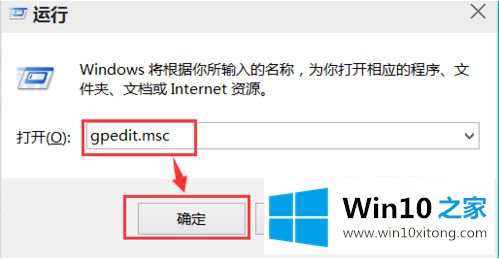
2.在本地组策略编辑器窗口中,依次选择计算机配置管理模板系统。
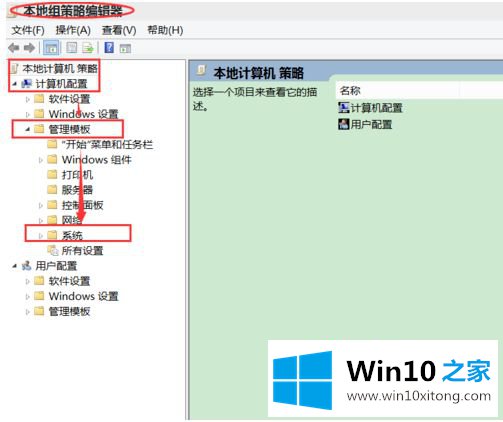
3.选择系统下的设备安装,然后在右侧找到“配置设备安装超时”,双击打开
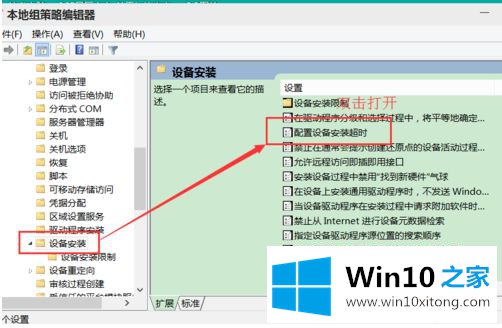
4.选择窗口左上方的“启用”,然后在左中间位置的“设备安装超时”中设置“1800”秒,然后单击“确定”
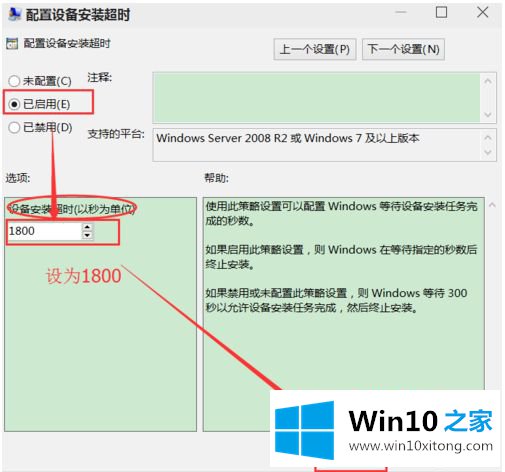
5.此时,请确保“配置设备安装超时”已启用,然后尝试重新启动声卡安装程序。
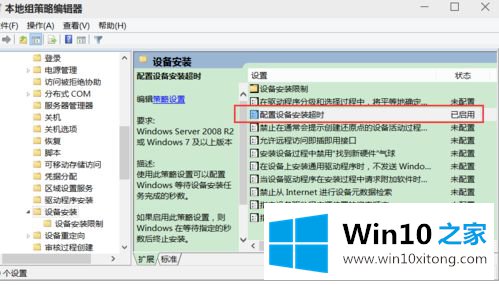
6.打开音量调节,已经正常了。
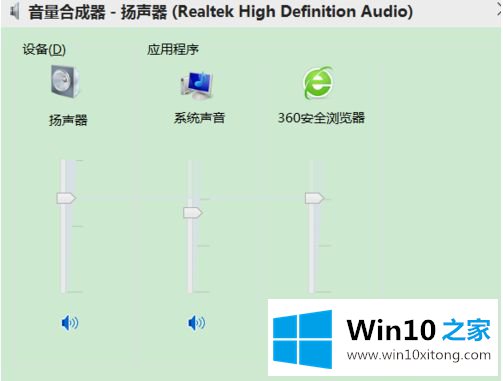
以上是如何处理win10系统realek声卡驱动无法安装的问题。希望对大家有帮助。
今天的内容到这里就结束了,上面详细的告诉了大家win10系统realek声卡驱动安装失败的完全解决措施,通过上面讲的方法就可以解决win10系统realek声卡驱动安装失败的问题了,希望对您有所帮助。